Cómo Crear una Historia en Facebook

Las historias de Facebook pueden ser muy divertidas de crear. Aquí te mostramos cómo puedes crear una historia en tu dispositivo Android y en tu computadora.

TikTok es una gran plataforma para dar rienda suelta a la creatividad y mantenerse entretenido. Sin embargo, la experiencia puede ser menos que estelar si la aplicación TikTok sigue retrasada en tu Android o iPhone. Ya sea que sea un ávido creador de contenido o un espectador dedicado, lidiar con el retraso de TikTok durante la grabación, edición o visualización de videos puede ser, por decir lo menos, molesto.
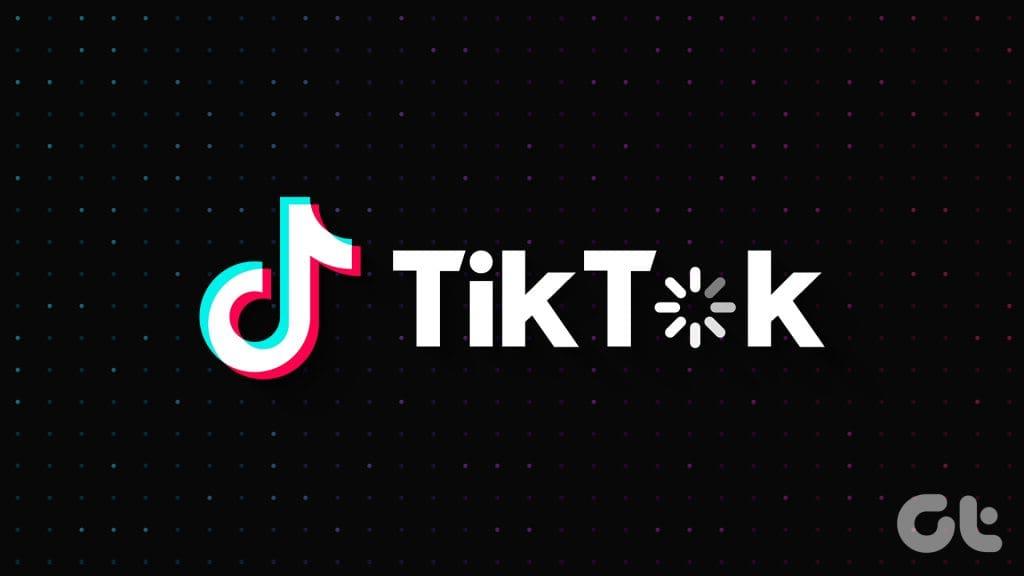
Afortunadamente, no es necesario cambiar al navegador ni utilizar la versión más ligera de la aplicación para disfrutar de TikTok . Esta guía lo guiará a través de las razones comunes detrás del retraso de la aplicación TikTok y brindará soluciones para solucionar el problema.
Las aplicaciones como TikTok pueden retrasarse o congelarse en su teléfono por varias razones, como fallas temporales, problemas de conectividad a Internet, factores específicos del dispositivo, etc. Esto también puede ocurrir si ha habilitado el modo de ahorro de datos de TikTok o está utilizando una versión desactualizada del aplicación . Además, TikTok puede funcionar lentamente en tu Android o iPhone si los datos de caché existentes están afectando el rendimiento de la aplicación.
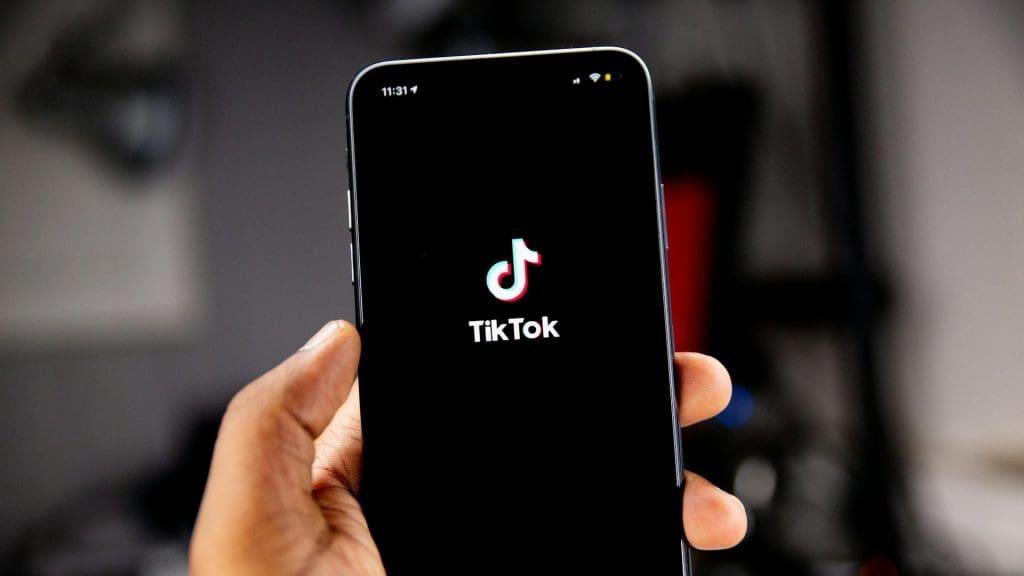
En cualquier caso, no hay necesidad de conformarse con una experiencia deficiente, ya que las soluciones que se enumeran a continuación pueden ayudarlo a solucionar el problema.
TikTok o uno de los procesos de su aplicación a veces pueden encontrar problemas mientras se ejecuta en su teléfono. Cuando esto sucede, la aplicación TikTok puede comenzar a congelarse o retrasarse en su Android o iPhone. Si se trata sólo de un problema puntual, deberías poder solucionarlo simplemente reiniciando la aplicación.
En Android, mantenga presionado el ícono de la aplicación TikTok y toque el ícono de información en el menú resultante. Luego, toque la opción Forzar detención en la parte inferior.
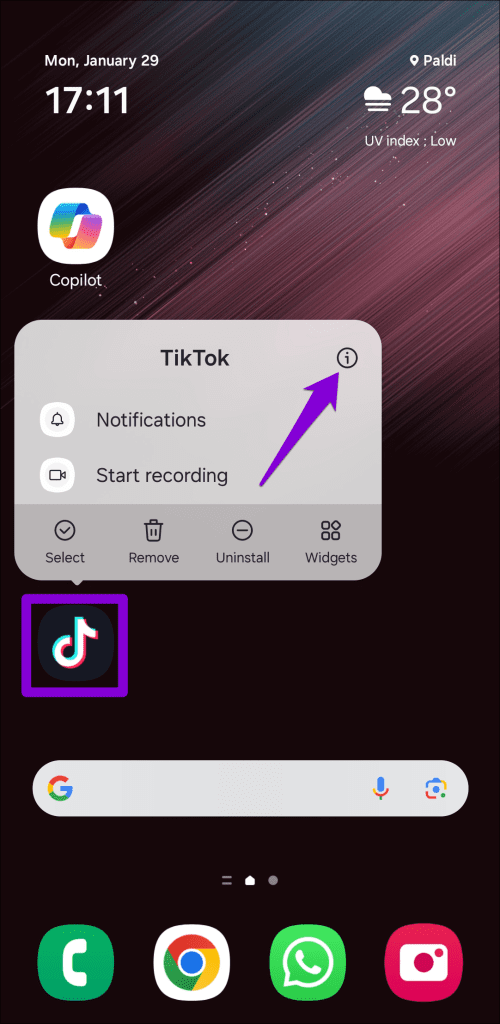
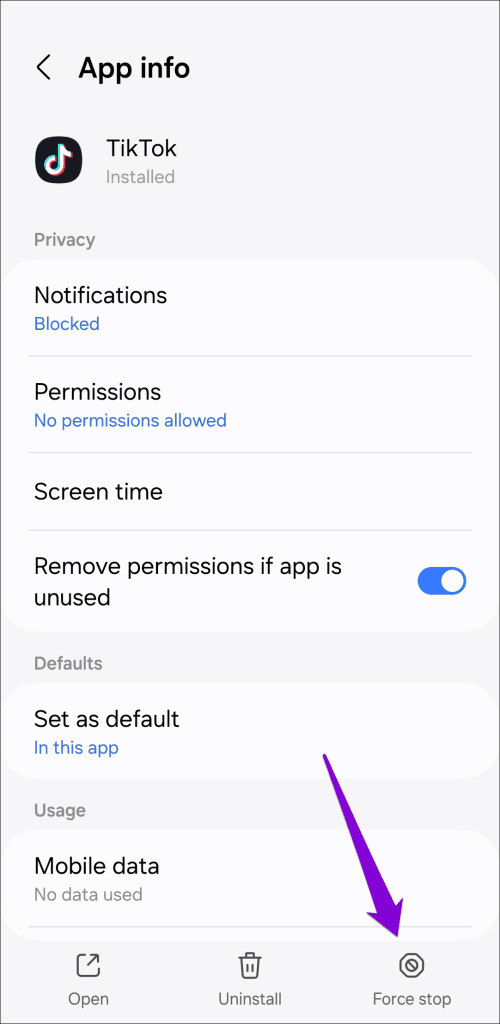
Si tiene un iPhone, deslice el dedo hacia arriba desde la parte inferior de la pantalla o presione el botón de la pantalla de inicio dos veces para acceder al selector de aplicaciones. Luego, desliza hacia arriba la tarjeta TikTok para cerrar la aplicación.
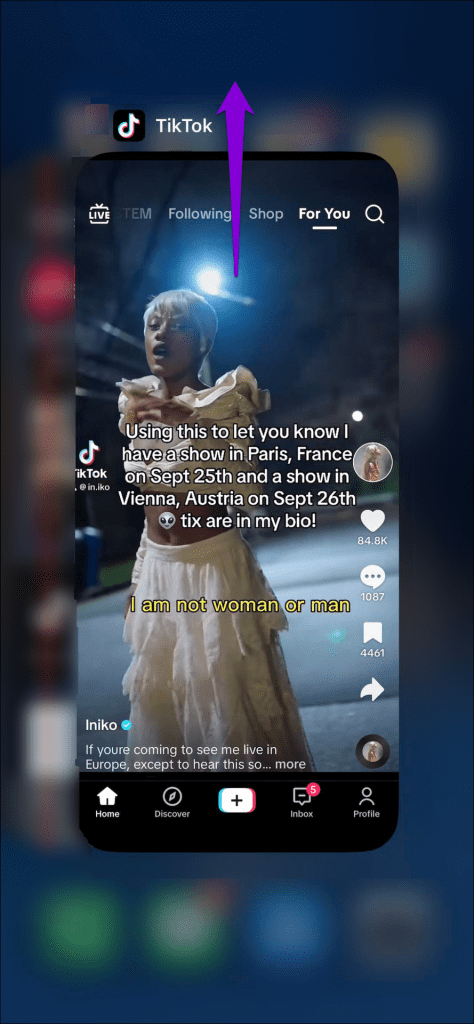
Vuelva a abrir la aplicación TikTok y vea si funciona bien.
Esto puede parecer obvio, pero vale la pena descartar problemas con su conexión a Internet antes de probar cualquier consejo avanzado. Los videos de TikTok pueden aparecer lentos en su teléfono si su Internet es lento o inestable. Intente usar Instagram o Snapchat en su teléfono y vea si los videos se cargan bien en esas aplicaciones.
Si también tienes problemas con otras aplicaciones, intenta conectarte a una red diferente y usar TikTok nuevamente.
3. Habilite una velocidad de desplazamiento más rápida desde el menú de accesibilidad en TikTok
La aplicación TikTok ofrece varias opciones útiles para mejorar su experiencia de reproducción de videos. Una de estas opciones incluye la capacidad de aumentar la velocidad de desplazamiento, lo que puede hacer que la aplicación TikTok responda mejor. Por lo tanto, es mejor habilitarlo.
Paso 1: abre la aplicación TikTok y toca la opción Perfil en la esquina inferior derecha.

Paso 2: toca el ícono de menú (tres líneas horizontales) en la esquina superior derecha y selecciona Configuración y privacidad.


Paso 3: Desplácese hacia abajo para seleccionar Accesibilidad (Android) o Pantalla (iPhone) y luego active la opción Velocidad de desplazamiento más rápida en el menú siguiente.
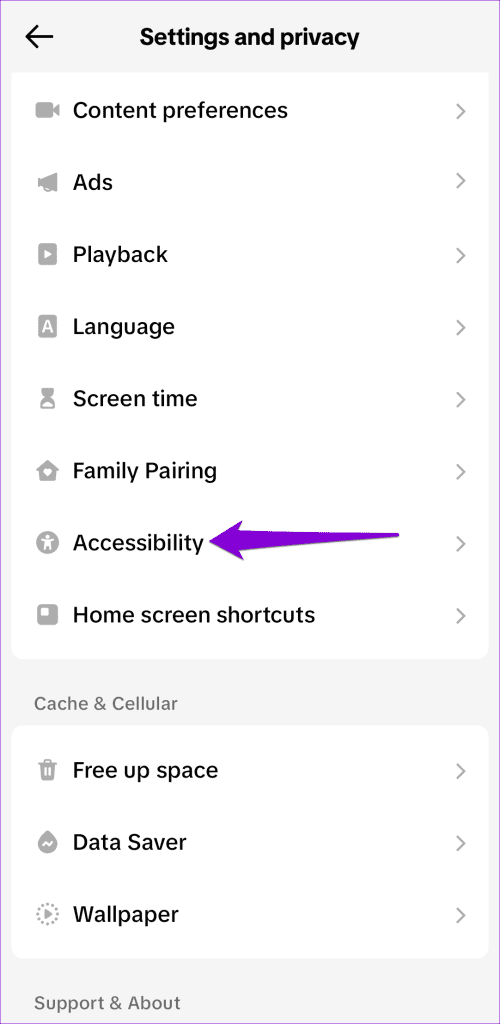
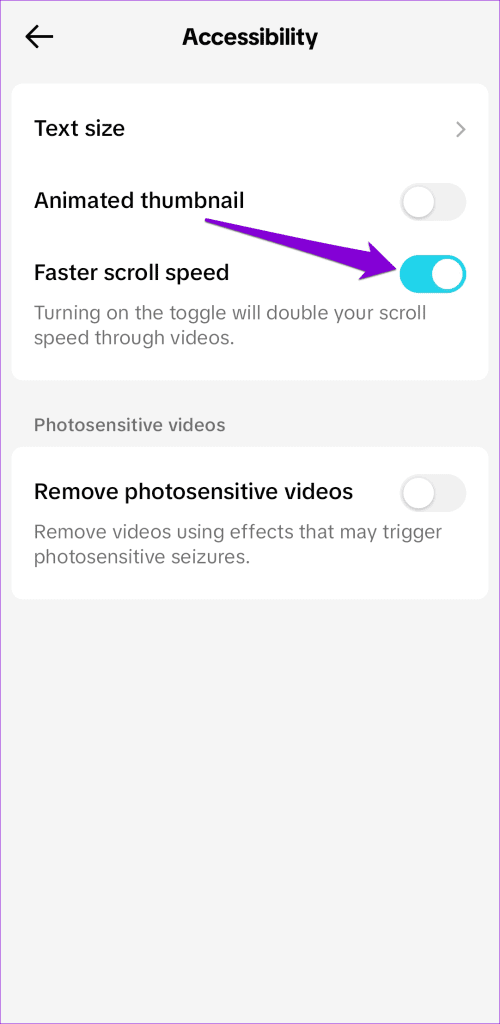
Intente usar la aplicación TikTok después de esto y vea si funciona sin problemas.
El modo de ahorro de datos integrado de TikTok puede resultar útil cuando no dispones de Wi-Fi y utilizas tu plan de datos móviles limitado. Sin embargo, como esta función hace que TikTok cargue videos lentamente, es posible que experimentes retrasos o retrasos en el sonido. Para evitar esto, lo mejor es desactivar el modo de ahorro de datos en TikTok cuando no lo necesites.
Paso 1: abre la aplicación TikTok y cambia a la pestaña Perfil.

Paso 2: toca el menú de hamburguesas en la esquina superior derecha y selecciona Configuración y privacidad.


Paso 3: desplácese hacia abajo hasta la sección Caché y celular y seleccione Ahorro de datos. Desactive la palanca junto a Ahorro de datos.
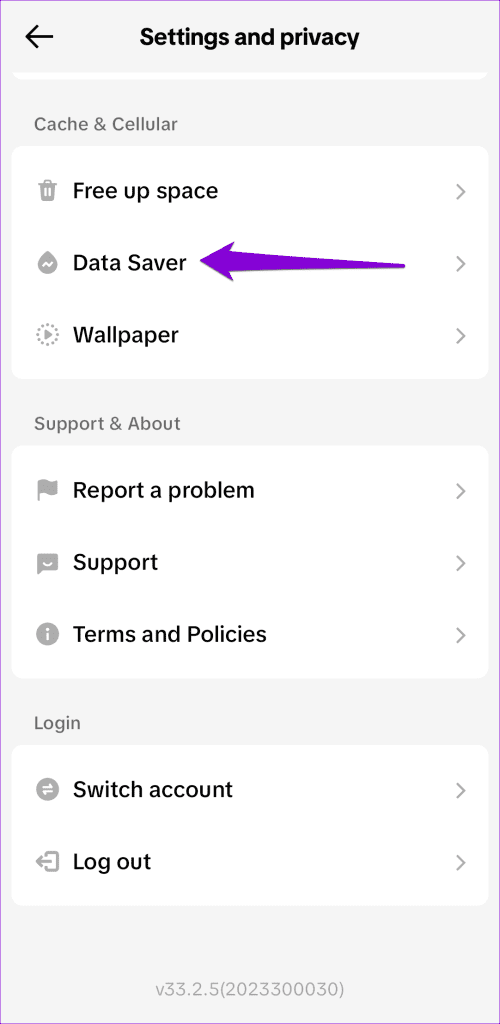
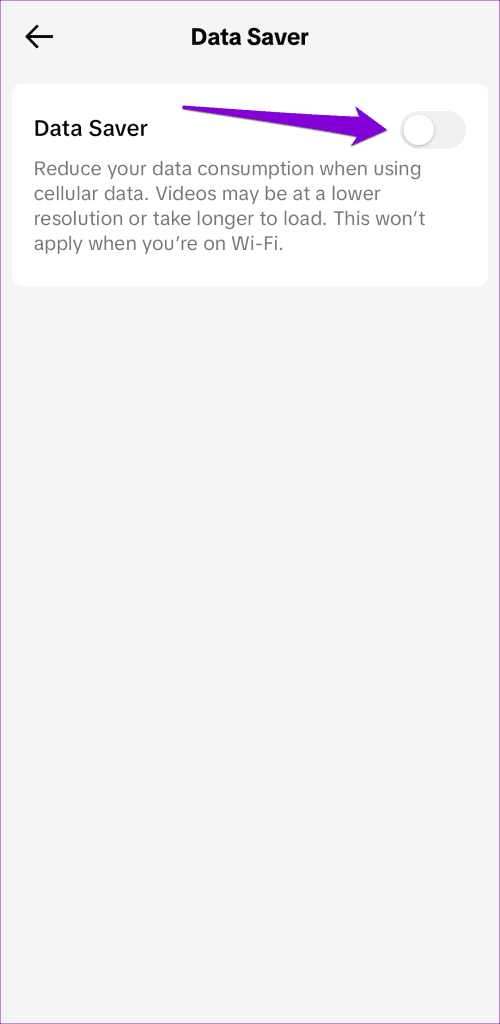
Reinicie la aplicación después de esto y verifique si el problema persiste.
Como la mayoría de las aplicaciones, TikTok crea y guarda archivos temporales, conocidos como datos de caché, para mejorar tu experiencia. Sin embargo, cuando estos datos envejecen o se corrompen, perjudican más de lo que ayudan.
Para tales casos, TikTok le permite borrar el caché directamente desde su menú de configuración. A continuación te explicamos cómo usarlo para solucionar el retraso de TikTok en tu Android o iPhone.
Paso 1: abre la aplicación TikTok y toca la pestaña Perfil en la esquina inferior derecha.

Paso 2: toca el ícono de menú en la esquina superior derecha y selecciona Configuración y privacidad.


Paso 3: Desplácese hacia abajo para seleccionar Liberar espacio y toque el botón Borrar junto a Caché en el mensaje que aparece a continuación.
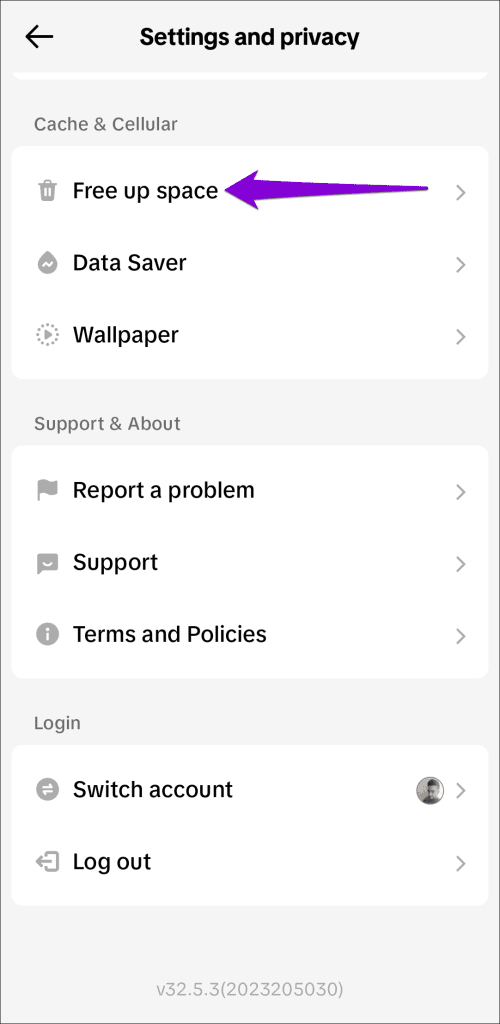
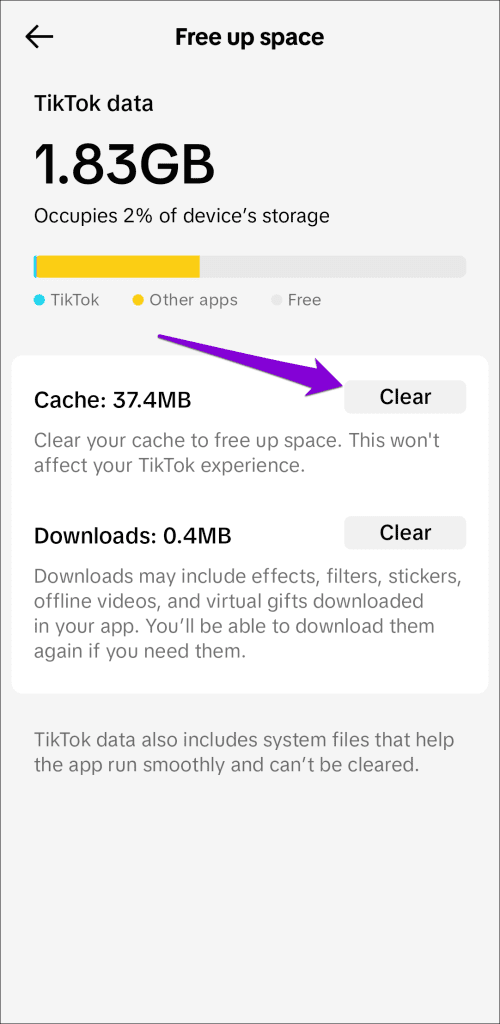
Ejecutar una versión desactualizada de la aplicación TikTok también puede causar problemas de rendimiento. Entonces, si nada funciona, puedes intentar actualizar la aplicación TikTok dirigiéndote a Play Store o App Store en tu teléfono.
Disfruta de TikTok sin demoras
TikTok es la plataforma de entretenimiento preferida para muchos y, por lo tanto, experimentar retrasos al usar la aplicación en su iPhone o Android puede ser bastante molesto. Esperamos que los consejos antes mencionados te hayan ayudado a resolver el problema y que ahora puedas disfrutar de TikTok sin problemas.
Las historias de Facebook pueden ser muy divertidas de crear. Aquí te mostramos cómo puedes crear una historia en tu dispositivo Android y en tu computadora.
Aprende a desactivar los molestos videos que se reproducen automáticamente en Google Chrome y Mozilla Firefox con este tutorial.
Resuelve el problema en el que la Samsung Galaxy Tab S8 está atascada en una pantalla negra y no se enciende.
Lee ahora para aprender a borrar música y videos de Amazon Fire y tabletas Fire HD para liberar espacio, desordenar o mejorar el rendimiento.
Un tutorial que muestra dos soluciones sobre cómo evitar permanentemente que las aplicaciones se inicien al arrancar en tu dispositivo Android.
Este tutorial te muestra cómo reenviar un mensaje de texto desde un dispositivo Android usando la aplicación de Mensajería de Google.
Cómo habilitar o deshabilitar las funciones de corrección ortográfica en el sistema operativo Android.
¿Te preguntas si puedes usar ese cargador de otro dispositivo con tu teléfono o tablet? Esta publicación informativa tiene algunas respuestas para ti.
Cuando Samsung presentó su nueva línea de tabletas insignia, había mucho por lo que emocionarse. No solo el Galaxy Tab S9 y S9+ traen las mejoras esperadas, sino que Samsung también introdujo el Galaxy Tab S9 Ultra.
¿Te encanta leer libros electrónicos en las tabletas Amazon Kindle Fire? Aprende cómo agregar notas y resaltar texto en un libro en Kindle Fire.






